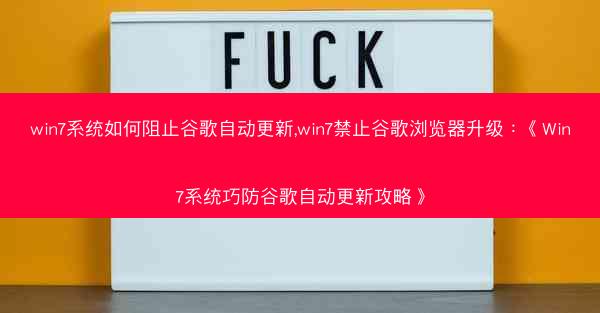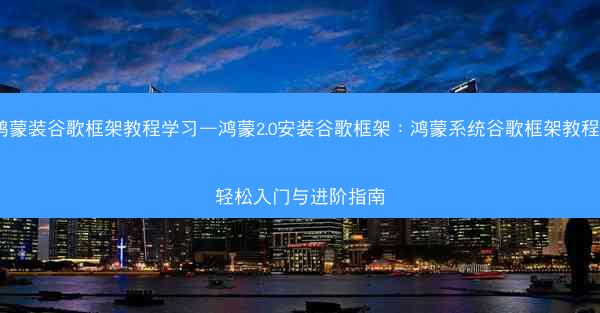在日常生活中,我们经常会遇到谷歌浏览器无法打开或无法访问某些网站的情况。这种情况可能会给我们的工作和生活带来不便。本文将从多个方面详细阐述谷歌浏览器设置异常,无法打开页面的问题,并提供相应的解决方法。
二、原因分析
1. 浏览器缓存问题:当浏览器缓存过多或缓存数据损坏时,可能会导致无法打开某些网站。
2. 网络连接问题:网络连接不稳定或被拦截,也会导致谷歌浏览器无法访问网站。
3. 浏览器插件冲突:某些插件可能与网站存在冲突,导致无法正常访问。
4. 浏览器设置错误:浏览器设置不当,如代理设置错误,也可能导致无法访问某些网站。
5. 操作系统问题:操作系统存在漏洞或病毒感染,也可能影响谷歌浏览器的正常运行。
6. 浏览器版本问题:使用过旧或过新的浏览器版本,可能会出现兼容性问题。
7. 网站服务器问题:网站服务器故障或维护,也可能导致无法访问。
8. 浏览器安全策略限制:某些网站可能设置了安全策略,限制了浏览器的访问。
三、解决方法
1. 清除浏览器缓存:
- 打开谷歌浏览器,点击右上角的三个点,选择设置。
- 在设置页面中,找到隐私和安全部分,点击清除浏览数据。
- 在弹出的窗口中,勾选缓存和网站数据,然后点击清除数据。
2. 检查网络连接:
- 确保网络连接稳定,可以尝试重启路由器或联系网络服务提供商。
- 检查防火墙或杀毒软件设置,确保没有拦截谷歌浏览器的访问。
3. 禁用浏览器插件:
- 打开谷歌浏览器,点击右上角的三个点,选择更多工具。
- 点击扩展程序,在列表中禁用可能引起冲突的插件。
4. 检查浏览器设置:
- 打开谷歌浏览器,点击右上角的三个点,选择设置。
- 在设置页面中,检查代理设置是否正确,如有误,请修改为正确的代理设置。
5. 更新操作系统和浏览器:
- 确保操作系统和谷歌浏览器都是最新版本,以修复已知的安全漏洞和兼容性问题。
6. 检查网站服务器状态:
- 如果怀疑是网站服务器问题,可以尝试访问其他网站,或等待网站管理员修复。
7. 调整浏览器安全策略:
- 如果是网站安全策略限制,可以尝试联系网站管理员或使用其他浏览器访问。
8. 重置浏览器:
- 如果以上方法都无法解决问题,可以尝试重置谷歌浏览器到默认设置。
- 打开谷歌浏览器,点击右上角的三个点,选择帮助。
- 在帮助页面中,点击重置浏览器设置。
通过以上方法,可以有效解决谷歌浏览器设置异常,无法打开页面的问题。如果问题依然存在,建议寻求专业技术人员帮助。
 纸飞机TG
纸飞机TG